
10/12/2024 12:30
Cách sao lưu Zalo đơn giản và hiệu quả
Có những lúc bạn sẽ vô tình xóa mất dữ liệu quan trọng của Zalo trên điện thoại hoặc laptop mà không biết làm cách nào để khôi phục lại chúng. Đừng quá lo lắng! Trong bài viết này, chúng tôi sẽ hướng dẫn bạn từng bước cách sao lưu và khôi phục tin nhắn trên Zalo một cách đơn giản và nhanh chóng nhất. Hãy cùng theo dõi nhé!
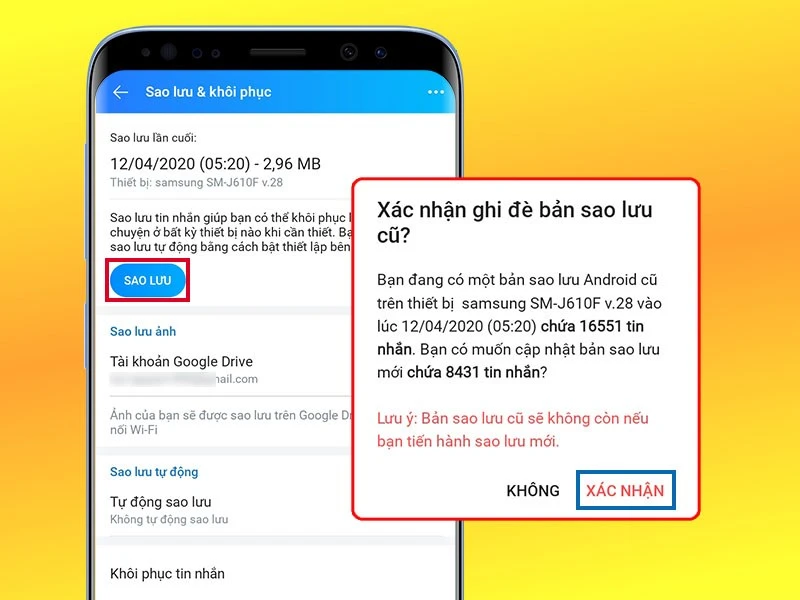
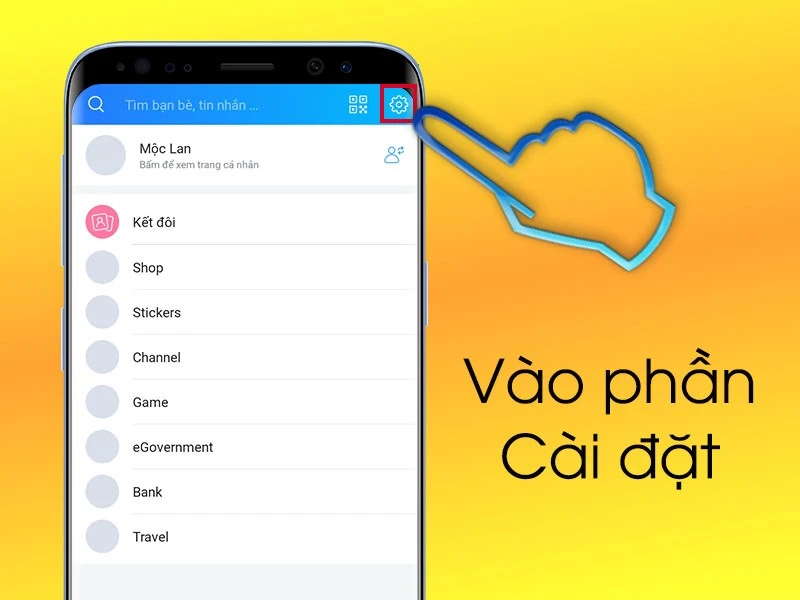
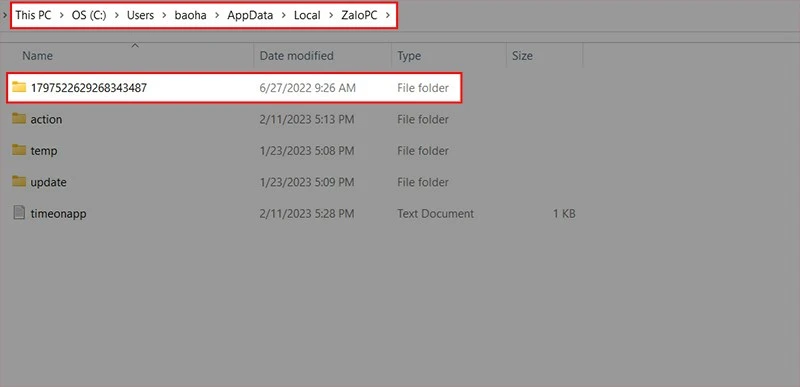
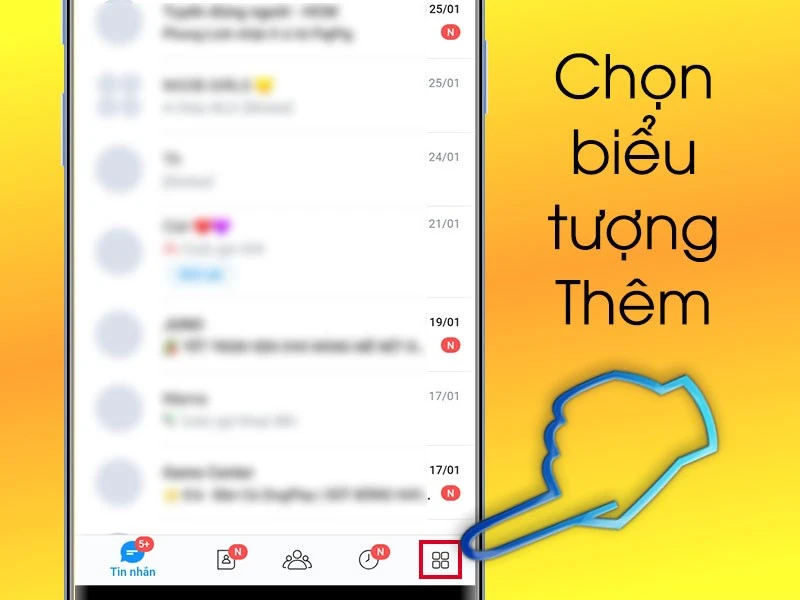 Bước 2: Chọn vào phần "Cài đặt".
Bước 2: Chọn vào phần "Cài đặt".
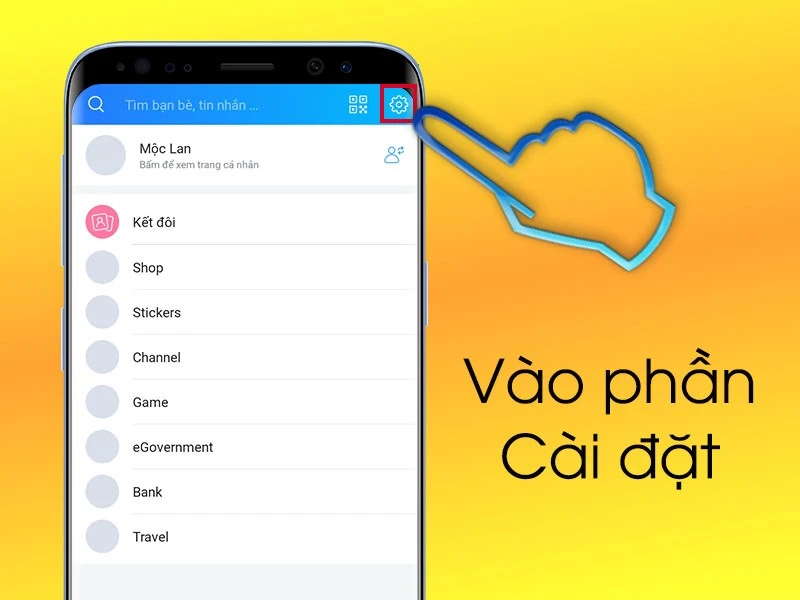 Bước 3: Chọn vào phần "Sao lưu và khôi phục tin nhắn".
Bước 3: Chọn vào phần "Sao lưu và khôi phục tin nhắn".
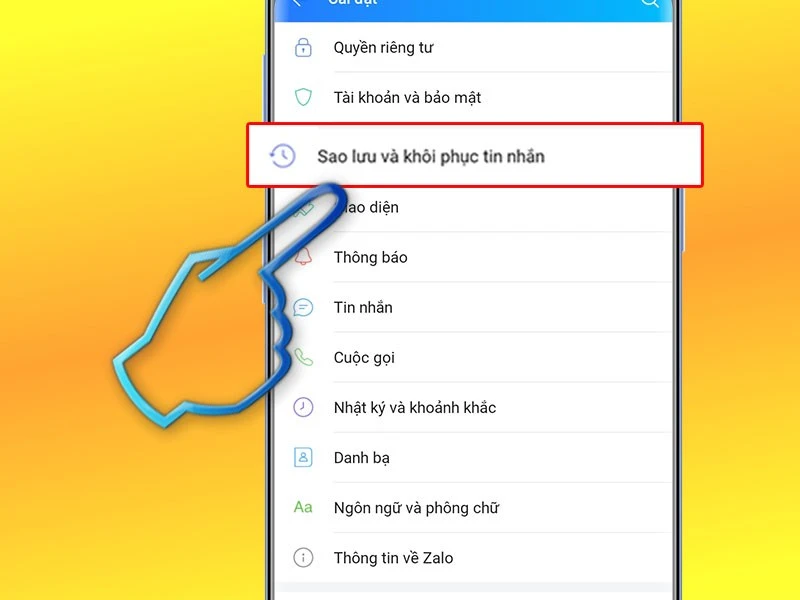 Bước 4: Chọn "Sao lưu" để lưu lại các tin nhắn.
Bước 4: Chọn "Sao lưu" để lưu lại các tin nhắn.
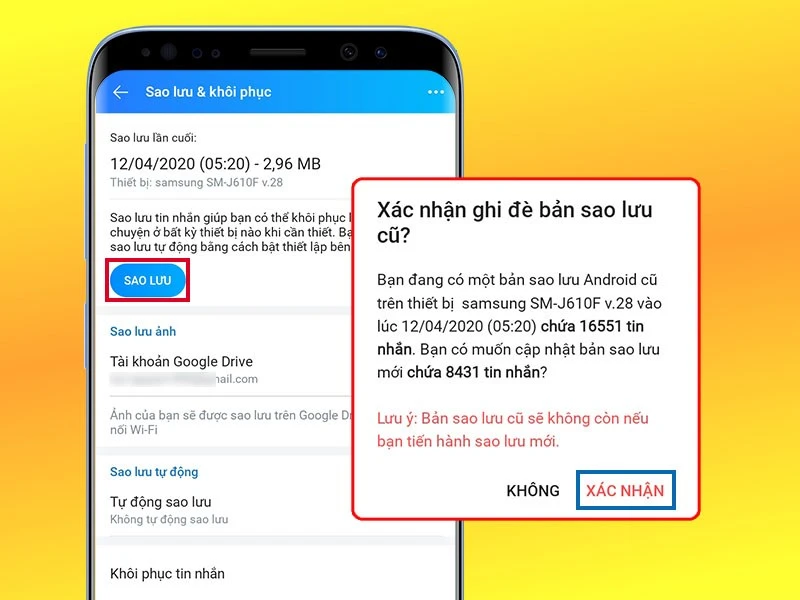 Xác nhận sao lưu để bắt đầu quá trình.
Xác nhận sao lưu để bắt đầu quá trình.
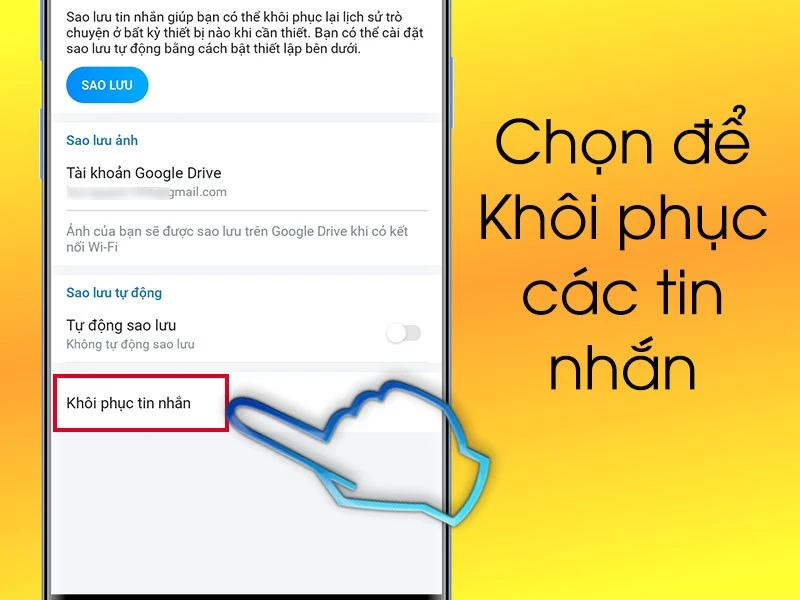 Bước 2: Chọn "Khôi phục tin nhắn" để bắt đầu quá trình khôi phục.
Bước 2: Chọn "Khôi phục tin nhắn" để bắt đầu quá trình khôi phục.
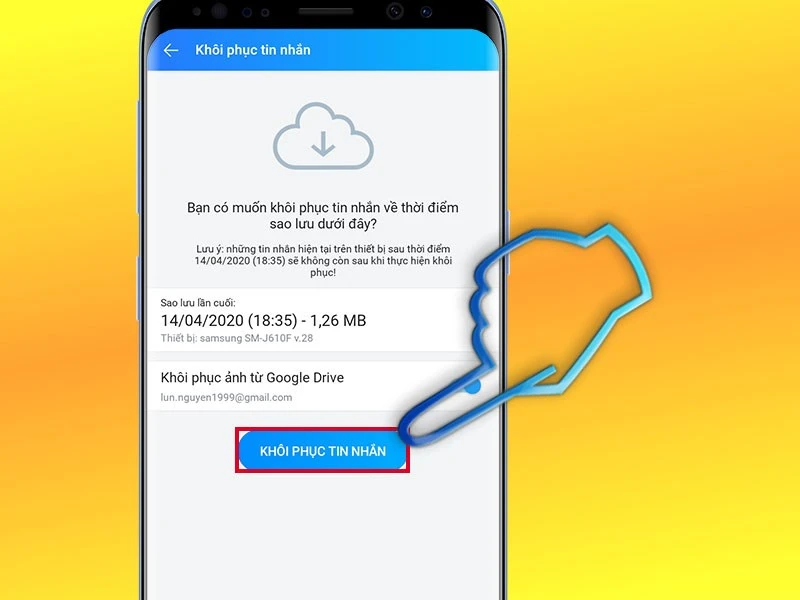 Bước 3: Nhấn "Tiếp tục" để hoàn tất quá trình.
Bước 3: Nhấn "Tiếp tục" để hoàn tất quá trình.
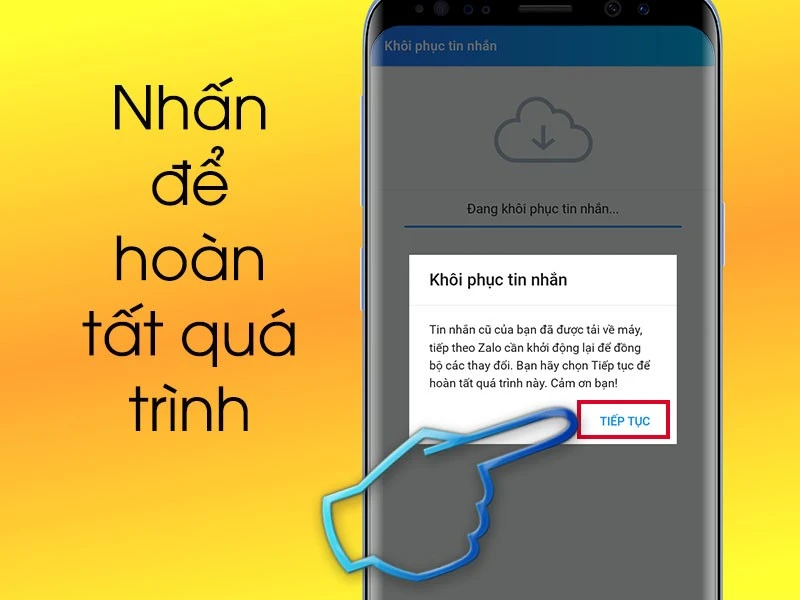
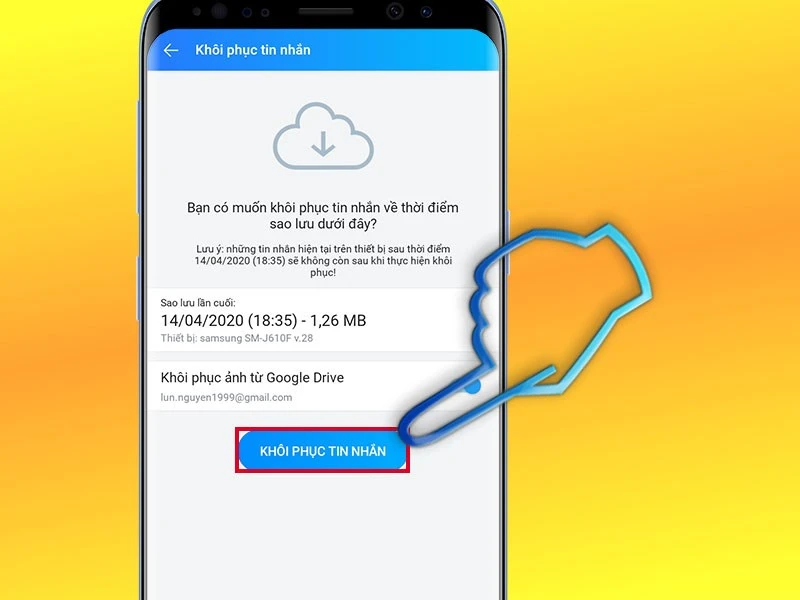
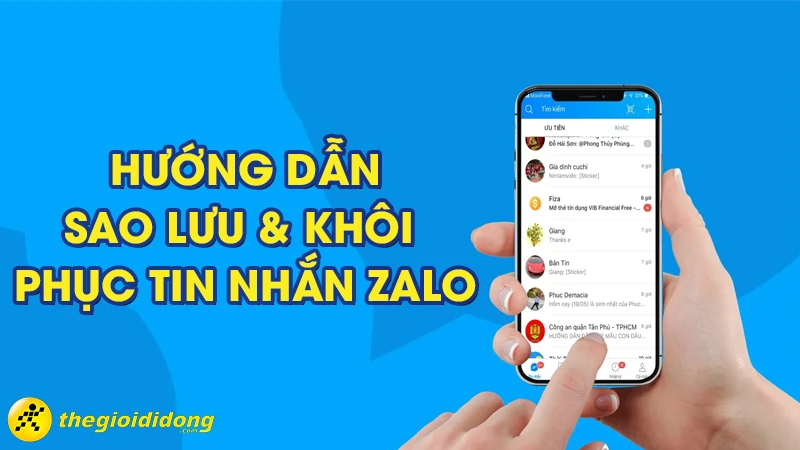
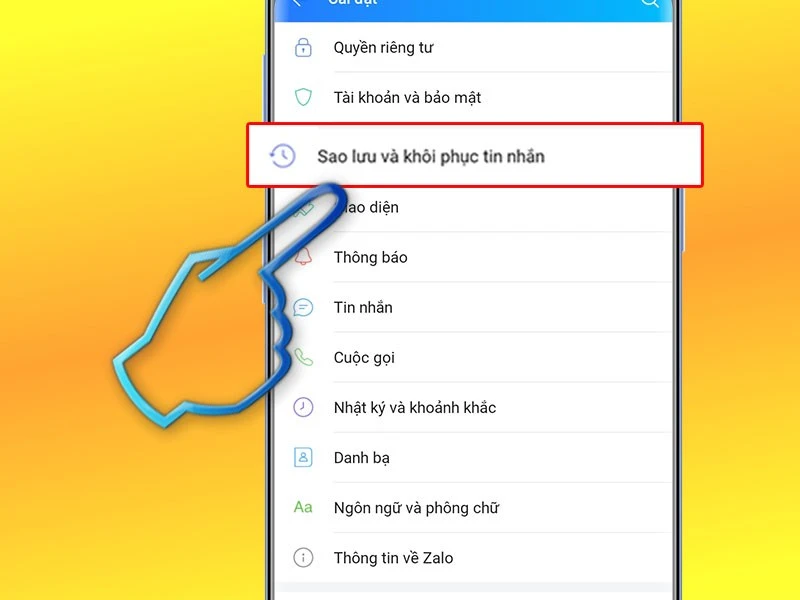
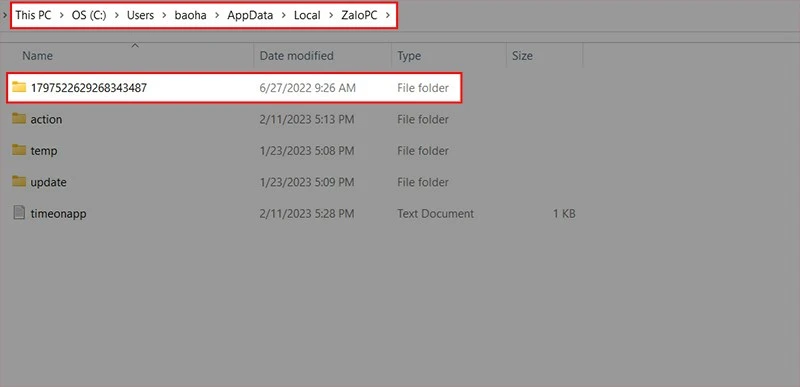 Bạn cần sao chép toàn bộ thư mục này ra ổ D, E hoặc ổ khác, không phải ổ C. Thư mục này chứa toàn bộ dữ liệu của tài khoản Zalo mà bạn đang sử dụng trên máy tính, bao gồm ảnh, avatar, thông tin chat, file gửi nhận và tin nhắn.
Để lưu trữ thông tin cần thiết, chỉ cần sao chép toàn bộ thư mục này ra một vị trí an toàn. Khi cần phục hồi lại, bạn chỉ cần sao chép tập tin đó vào lại thư mục `ZaloPC` và hoàn tất quá trình khôi phục.
Bạn cần sao chép toàn bộ thư mục này ra ổ D, E hoặc ổ khác, không phải ổ C. Thư mục này chứa toàn bộ dữ liệu của tài khoản Zalo mà bạn đang sử dụng trên máy tính, bao gồm ảnh, avatar, thông tin chat, file gửi nhận và tin nhắn.
Để lưu trữ thông tin cần thiết, chỉ cần sao chép toàn bộ thư mục này ra một vị trí an toàn. Khi cần phục hồi lại, bạn chỉ cần sao chép tập tin đó vào lại thư mục `ZaloPC` và hoàn tất quá trình khôi phục.
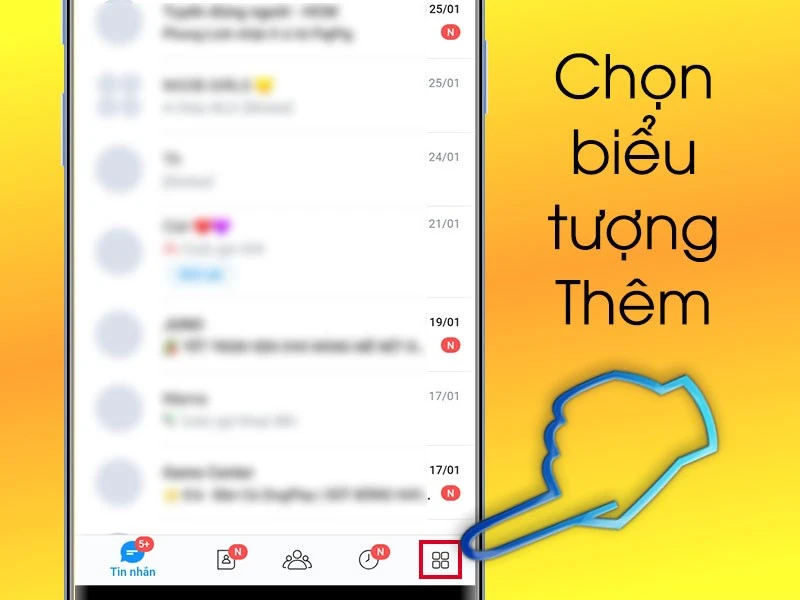
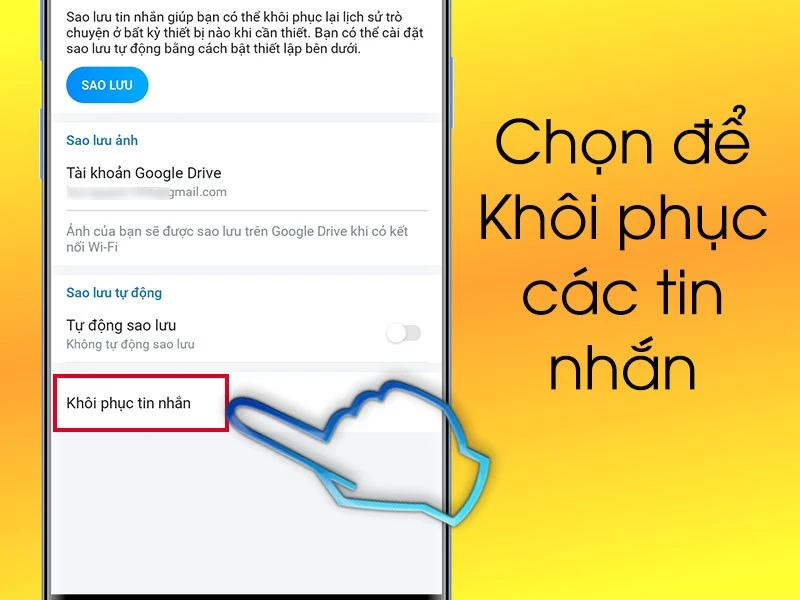
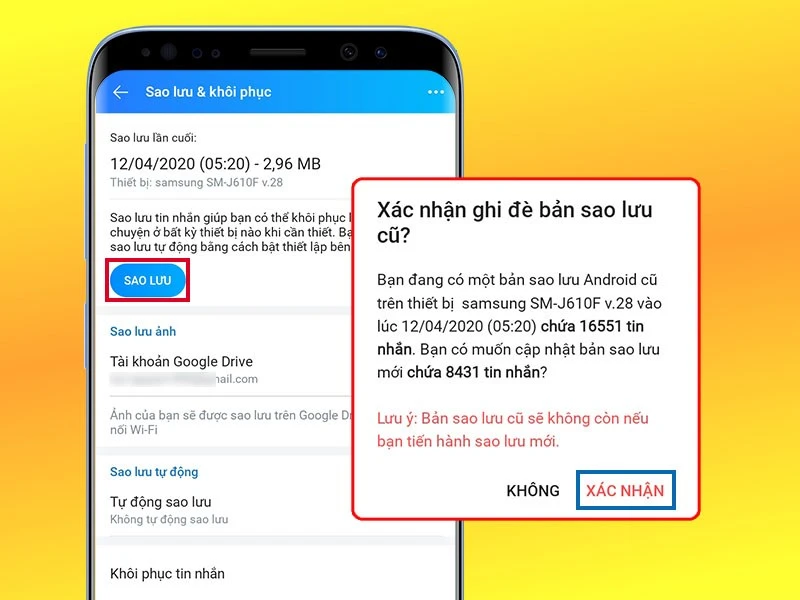
I. Hướng Dẫn Sao Lưu và Khôi Phục Tin Nhắn Zalo Trên Điện Thoại
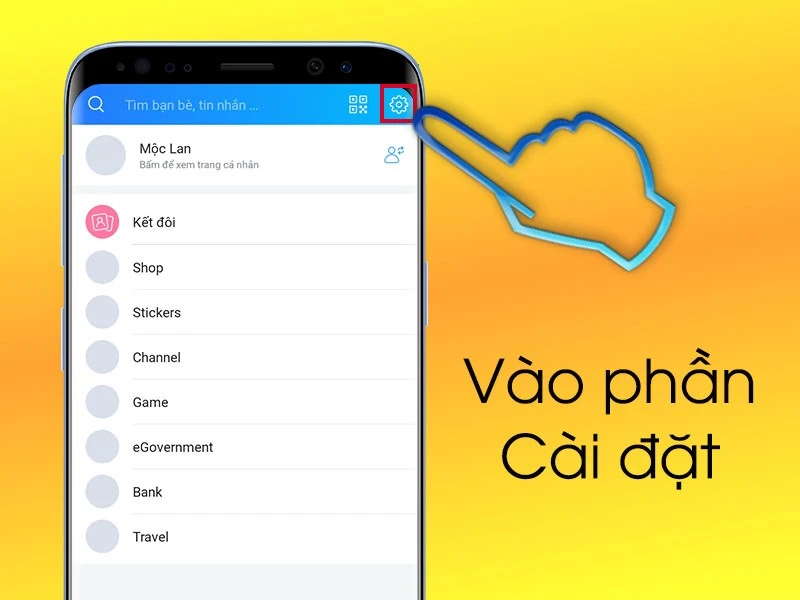
1. Hướng Dẫn Nhanh
- Cách Sao Lưu Tin Nhắn
- Mở ứng dụng Zalo > Chọn biểu tượng "Thêm" > Chọn vào phần "Cài đặt" > Chọn vào phần "Sao lưu và Khôi phục tin nhắn" > Chọn "Sao lưu" để lưu lại các tin nhắn.
- Cách Khôi Phục Tin Nhắn
- Thực hiện tương tự từ bước 1 đến bước 3 trong phần Sao lưu tin nhắn > Chọn "Khôi phục tin nhắn" > Nhấn "Tiếp tục".
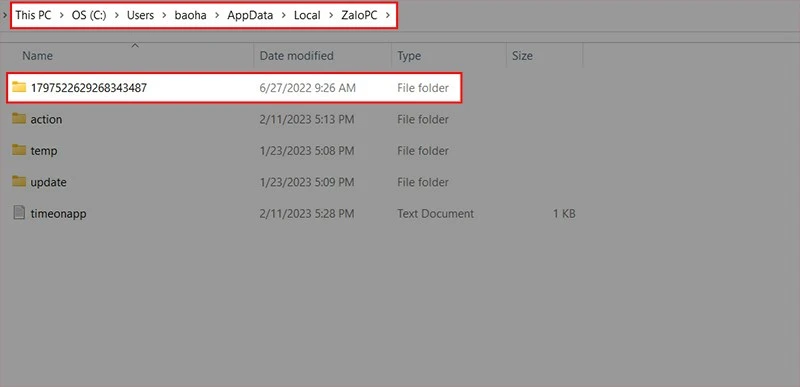
2. Hướng Dẫn Chi Tiết
- Cách Sao Lưu Tin Nhắn
Bước 1: Mở ứng dụng Zalo và chọn biểu tượng "Thêm".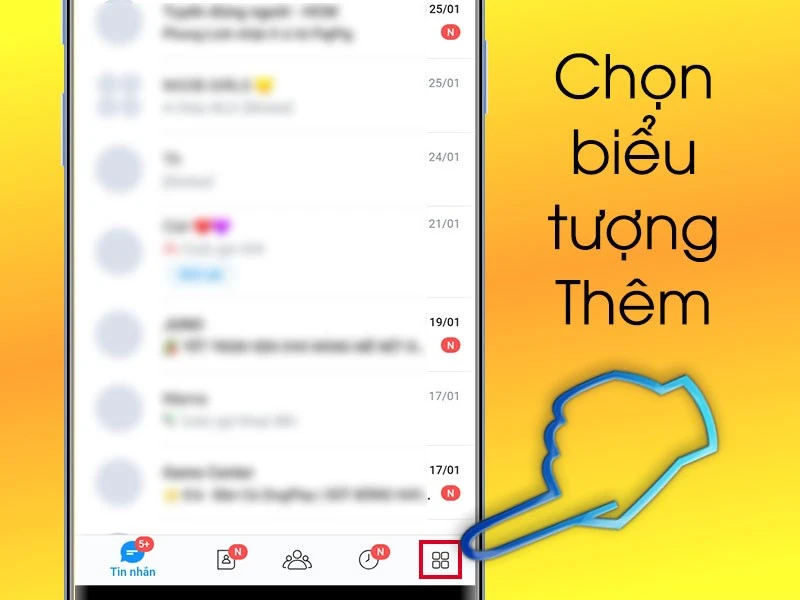 Bước 2: Chọn vào phần "Cài đặt".
Bước 2: Chọn vào phần "Cài đặt".
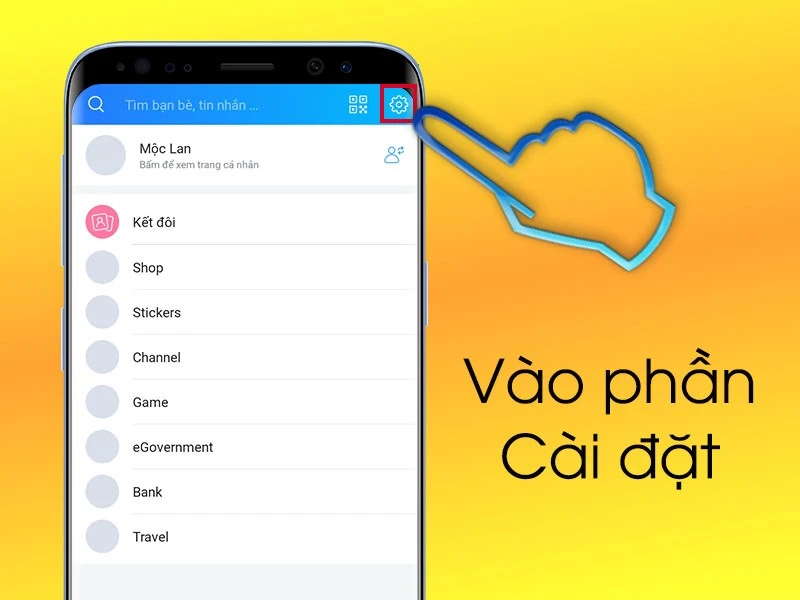 Bước 3: Chọn vào phần "Sao lưu và khôi phục tin nhắn".
Bước 3: Chọn vào phần "Sao lưu và khôi phục tin nhắn".
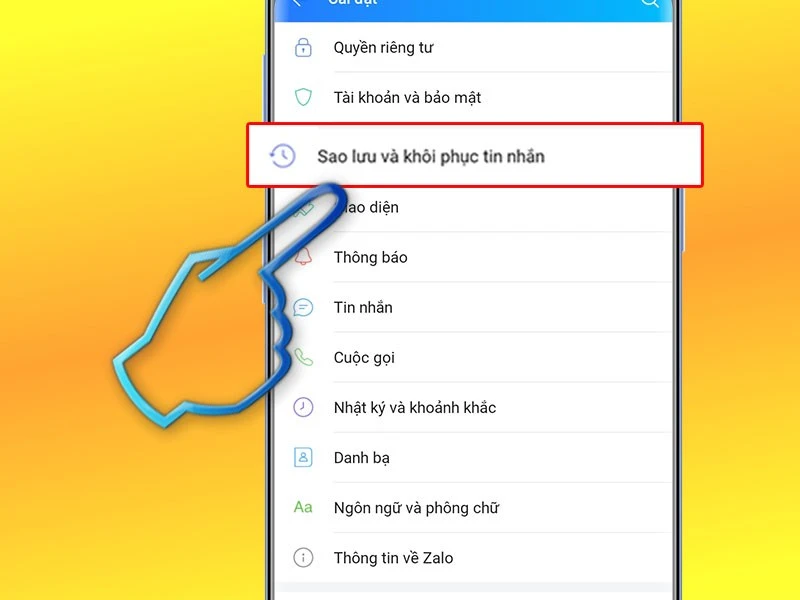 Bước 4: Chọn "Sao lưu" để lưu lại các tin nhắn.
Bước 4: Chọn "Sao lưu" để lưu lại các tin nhắn.
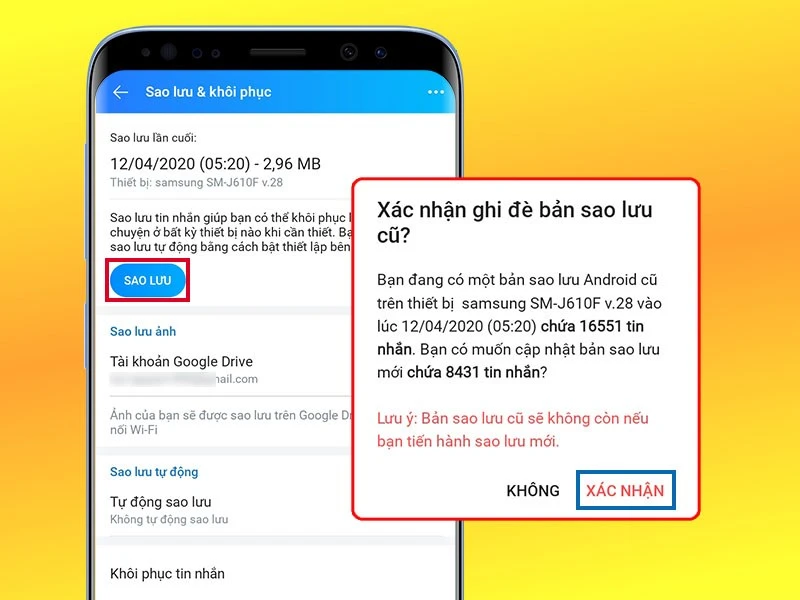 Xác nhận sao lưu để bắt đầu quá trình.
Xác nhận sao lưu để bắt đầu quá trình.
- Cách Khôi Phục Tin Nhắn
Bạn thực hiện tương tự từ bước 1 đến bước 3 trong phần sao lưu tin nhắn mà chúng tôi đã hướng dẫn ở trên. Bước 1: Sau đó chọn "Khôi phục tin nhắn" để lấy lại các tin nhắn đã xóa.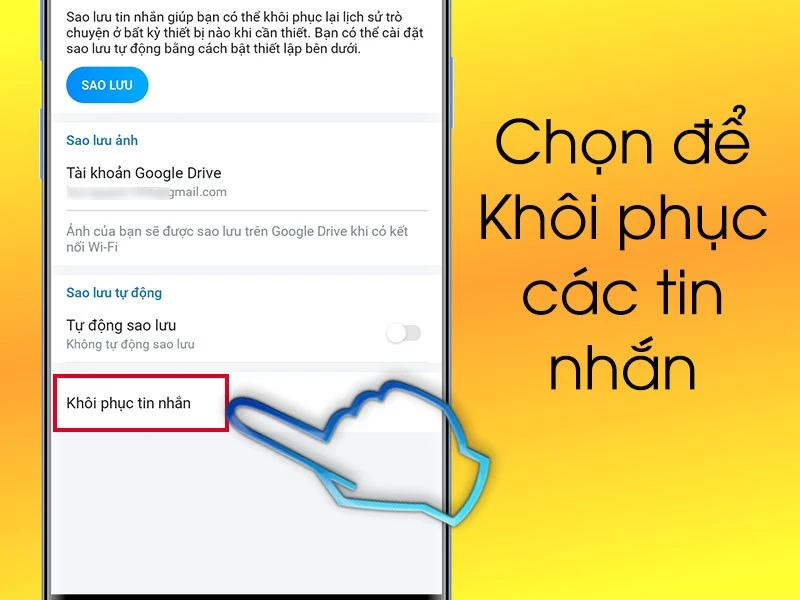 Bước 2: Chọn "Khôi phục tin nhắn" để bắt đầu quá trình khôi phục.
Bước 2: Chọn "Khôi phục tin nhắn" để bắt đầu quá trình khôi phục.
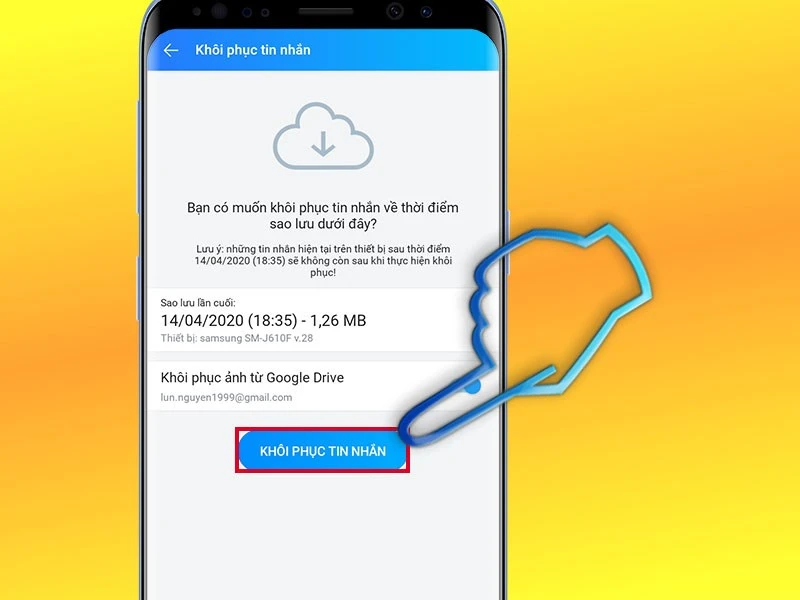 Bước 3: Nhấn "Tiếp tục" để hoàn tất quá trình.
Bước 3: Nhấn "Tiếp tục" để hoàn tất quá trình.
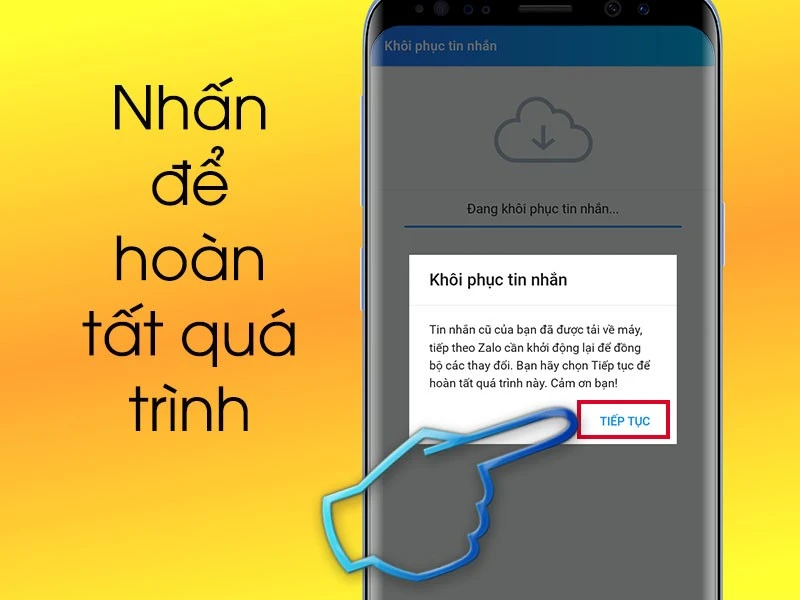
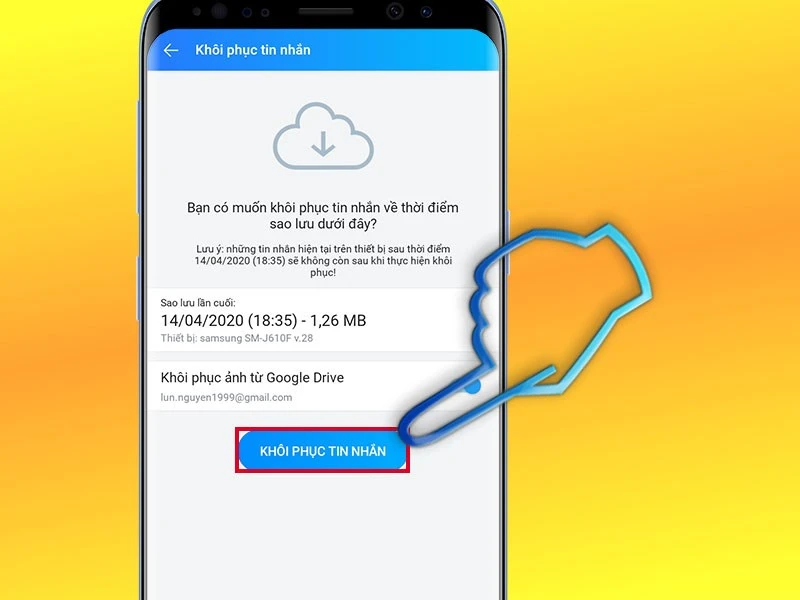
II. Hướng Dẫn Sao Lưu và Khôi Phục Tin Nhắn Zalo Trên Laptop, PC
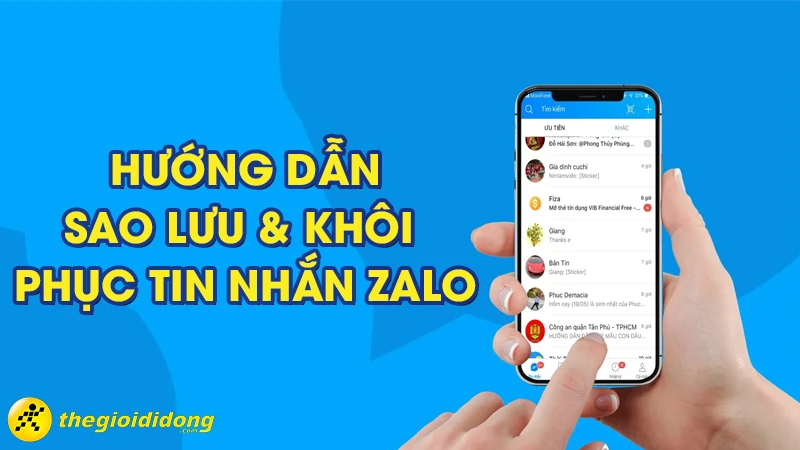
1. Hướng Dẫn Nhanh
- Truy cập vào đường link `C:\Users\tên_user\AppData\Local\ZaloPC` > Sao chép thư mục có tên là tập hợp các chữ số ra một ổ đĩa khác.
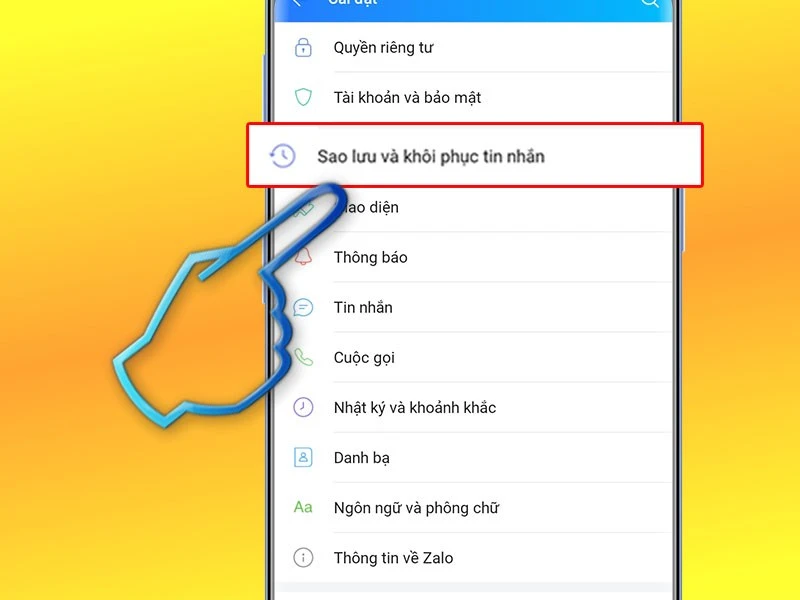
2. Hướng Dẫn Chi Tiết
- Bước 1: Truy Cập Đường Dẫn Hệ Thống
Truy cập vào đường dẫn trên máy tính của bạn theo định dạng: `C:\Users\tên_user\AppData\Local\ZaloPC`. Trong đó `tên_user` là tên người dùng máy tính mà bạn đã thiết lập. Ví dụ, nếu tên người dùng của bạn là "baoha", bạn sẽ thấy đường dẫn như sau: `C:\Users\baoha\AppData\Local\ZaloPC`.- Bước 2: Sao Chép Thư Mục Dữ Liệu
Sau khi truy cập đến thư mục `ZaloPC`, bạn sẽ thấy một thư mục có tên là tập hợp các chữ số, ví dụ `1797522629268343487`.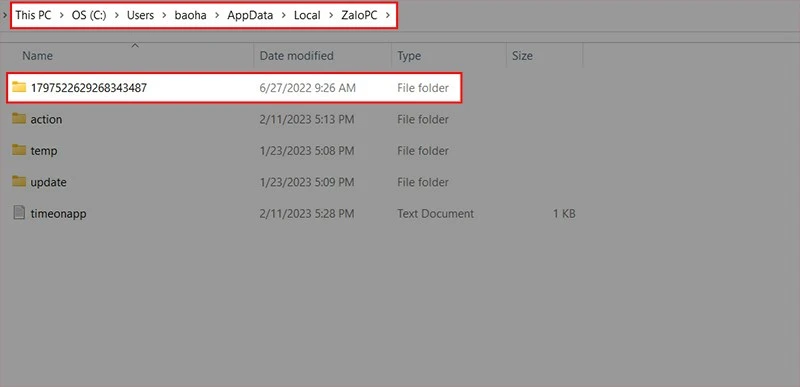 Bạn cần sao chép toàn bộ thư mục này ra ổ D, E hoặc ổ khác, không phải ổ C. Thư mục này chứa toàn bộ dữ liệu của tài khoản Zalo mà bạn đang sử dụng trên máy tính, bao gồm ảnh, avatar, thông tin chat, file gửi nhận và tin nhắn.
Để lưu trữ thông tin cần thiết, chỉ cần sao chép toàn bộ thư mục này ra một vị trí an toàn. Khi cần phục hồi lại, bạn chỉ cần sao chép tập tin đó vào lại thư mục `ZaloPC` và hoàn tất quá trình khôi phục.
Bạn cần sao chép toàn bộ thư mục này ra ổ D, E hoặc ổ khác, không phải ổ C. Thư mục này chứa toàn bộ dữ liệu của tài khoản Zalo mà bạn đang sử dụng trên máy tính, bao gồm ảnh, avatar, thông tin chat, file gửi nhận và tin nhắn.
Để lưu trữ thông tin cần thiết, chỉ cần sao chép toàn bộ thư mục này ra một vị trí an toàn. Khi cần phục hồi lại, bạn chỉ cần sao chép tập tin đó vào lại thư mục `ZaloPC` và hoàn tất quá trình khôi phục.
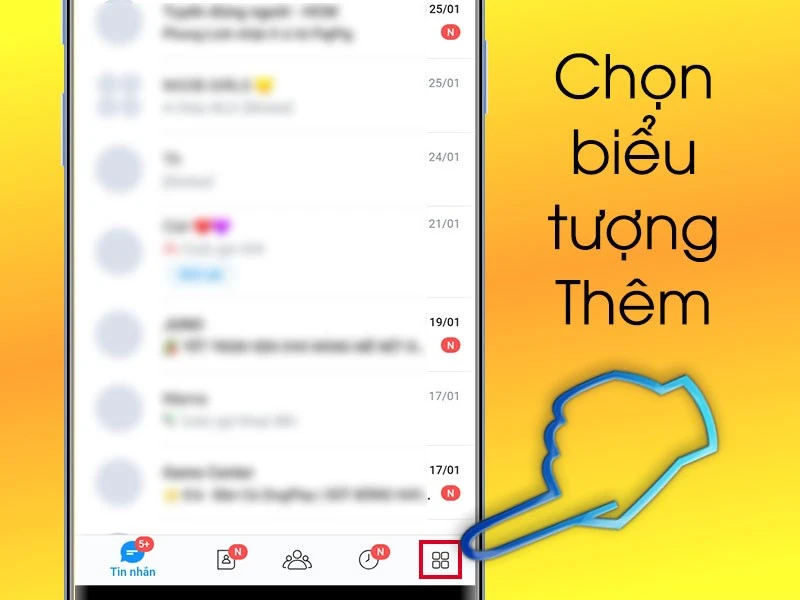
III. Một Số Lưu Ý Quan Trọng Khi Sao Lưu Zalo
- Thường Xuyên Sao Lưu: Hãy thực hiện sao lưu định kỳ để đảm bảo rằng bạn luôn có bản sao lưu mới nhất của dữ liệu quan trọng.
- Kiểm Tra Kết Nối Internet: Đảm bảo rằng bạn có kết nối Internet ổn định trong quá trình sao lưu và khôi phục dữ liệu.
- Sử Dụng Ổ Đĩa An Toàn: Khi sao chép dữ liệu ra ổ đĩa khác, hãy chắc chắn rằng ổ đĩa đó hoạt động tốt và không bị lỗi.
- Đặt Mật Khẩu Bảo Vệ Dữ Liệu: Nếu bạn sao lưu dữ liệu quan trọng, hãy đặt mật khẩu bảo vệ cho thư mục sao lưu đó để đảm bảo an toàn.
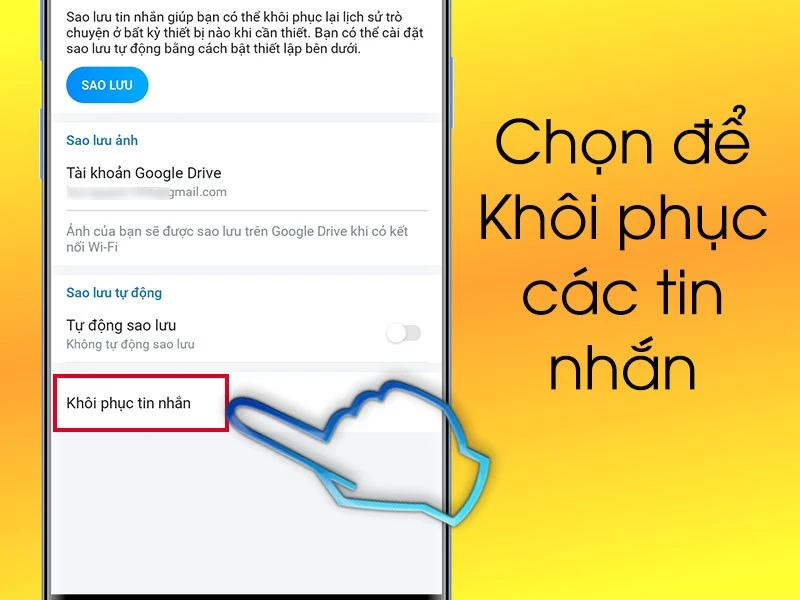
IV. Tổng Kết
Hy vọng với những hướng dẫn chi tiết trên, bạn sẽ dễ dàng thực hiện việc sao lưu và khôi phục tin nhắn Zalo của mình. Nếu bạn còn bất kỳ câu hỏi nào, hãy để lại câu hỏi dưới bài viết này! Cảm ơn bạn đã theo dõi bài viết. Đừng quên chia sẻ thông tin hữu ích này đến bạn bè và người thân để mọi người cùng biết cách sao lưu Zalo một cách an toàn nhé!
Link nội dung: https://citc-hou.edu.vn/cach-sao-luu-zalo-don-gian-va-hieu-qua-a13465.html